So deaktivieren Sie Instagram-Benachrichtigungen auf dem iPhone
Letzte Aktualisierung: 2. Februar 2017
Für jeden, der die App häufig nutzt, ist es wichtig zu wissen, wie man Instagram-Benachrichtigungen auf einem iPhone deaktiviert. Fast jede App, die Sie auf Ihr iPhone herunterladen, erhält eine Benachrichtigung, die Sie erhalten möchten. Unabhängig davon, ob es sich um eine neue Funktion handelt, die in einem Update hinzugefügt wurde, oder um Aktivitäten, an denen Ihre Freunde über die App teilnehmen, halten Sie Benachrichtigungen auf dem Laufenden, was gerade passiert.
Aber nicht jeder mag diese Benachrichtigungen, und einige Benutzer möchten möglicherweise Benachrichtigungen von bestimmten Apps deaktivieren. Wenn Sie die Instagram-App auf Ihrem iPhone installiert haben, möchten Sie möglicherweise die Benachrichtigungen von der App deaktivieren. Auf diese Weise können Sie die App weiterhin auf dem Gerät verwenden, erhalten jedoch keine der Update-Benachrichtigungen, die die App über Ihr Gerät sendet.
So deaktivieren Sie Instagram-Benachrichtigungen auf einem iPhone 6
Diese Schritte wurden auf einem iPhone 6 Plus in iOS 8 ausgeführt. Beachten Sie, dass dadurch Benachrichtigungen deaktiviert werden, die direkt auf dem Gerät angezeigt werden. Dies ändert nichts an den E-Mail-Benachrichtigungen, die Sie möglicherweise von Instagram erhalten. Darüber hinaus sollen diese Schritte alle Instagram-Benachrichtigungen deaktivieren, die an Ihr iPhone gesendet werden. Wenn Sie einige davon behalten möchten, können Sie die verschiedenen Instagram-Benachrichtigungsoptionen im Menü in Schritt 4 unten individuell konfigurieren, anstatt alles auszuschalten.
Schritt 1: Berühren Sie das Symbol Einstellungen auf Ihrem Startbildschirm.

Schritt 2: Scrollen Sie nach unten und wählen Sie die Option Benachrichtigungen .
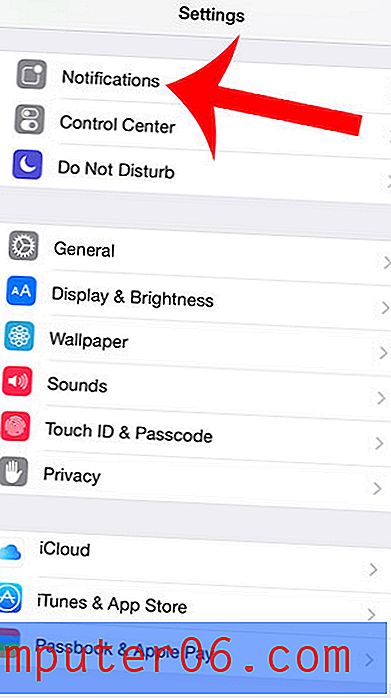
Schritt 3: Scrollen Sie nach unten und wählen Sie die Option Instagram .
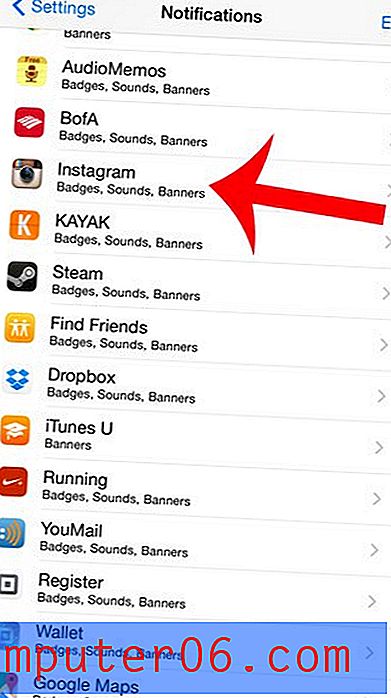
Schritt 4: Berühren Sie die Schaltfläche rechts neben Benachrichtigungen zulassen . Es wurde deaktiviert, wenn die Schaltfläche nicht grün schattiert ist und die restlichen Optionen auf dem Bildschirm ausgeblendet wurden. Zum Beispiel sind die Benachrichtigungen für meine Instagram-App im Bild unten deaktiviert.
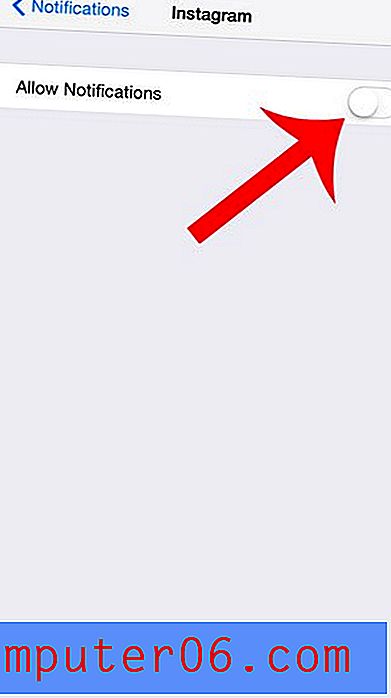
Zusammenfassung - So deaktivieren Sie Instagram-Benachrichtigungen auf einem iPhone
- Öffnen Sie das Menü Einstellungen .
- Wählen Sie die Option Benachrichtigungen .
- Scrollen Sie nach unten und tippen Sie auf die Option Instagram .
- Berühre die Schaltfläche rechts neben Benachrichtigungen zulassen, um alle Instagram-Benachrichtigungen zu deaktivieren.
Möchten Sie verpasste Textnachrichten auf Ihrem Sperrbildschirm anzeigen? Befolgen Sie diese einfachen Schritte und wissen Sie, wer Ihnen eine Nachricht gesendet hat, ohne Ihr Gerät zu entsperren.



